Sidst opdateret den

En QR-kode er måske den mest under-værdsatte ting, der nogensinde er opfundet, men de kan få en masse nyttige anvendelser, hvis du tænker uden for kassen.
Jeg har altid set på i vantro til, hvor forsømt og under-værdsat QR-koder har været. I en æra, hvor mobil er konge, ligner noget QR kode kan være en gave til en, der ønsker at levere information. De kan nemt udskrives, og hvis du vil oprette QR-koder, er det en absolut brise.
Denne artikel undersøger, hvad en QR-kode er, hvordan man læser dem, og hvordan man laver dem.
Hvad er en QR-kode?
Vi ved alle, hvordan en almindelig stregkode ser ud, ikke? Dette er det, der typisk findes på ting, du vil købe i supermarkedet.
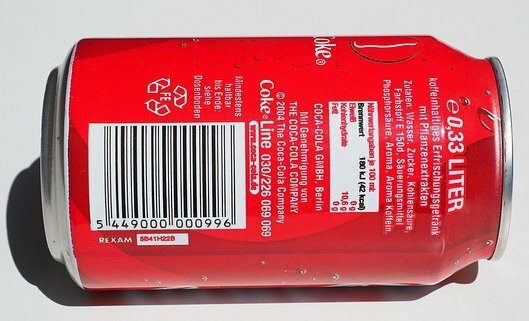
Nu er her en QR-kode. Hvis du scanner det med din smartphone, kommer du til min webside.

Så en QR-kode er i det væsentlige en anden form for stregkode, hvor du kan indsætte forskellige typer information. Når en person scanner koden, får de adgang til de oplysninger, du har indlejret deri.
Hvad kan sættes på en QR-kode?
QR-koder kan bruges til så mange forskellige anvendelser. Her er et par af de MANGE ting, du kan bruge det til.
- Indlejre din wifi-adgangskode ind i en kode. Når en ven derefter vil oprette forbindelse til din wifi, skal de bare scanne QR-koden.
- Google kort links til virksomheder for at tiltrække kunder, eller kortlægge links til fangejagt.
- Links til dine apps i Apple og Google App Stores.
- Opret direkte Paypal betalingsforbindelser hvor en person føres til Paypal-siden for at betale for dit produkt.
- Integrer dit telefonnummer eller Skype ID. En person, der scanner koden med deres telefon, kan straks ringe til dig.
Sådan oprettes QR-koder
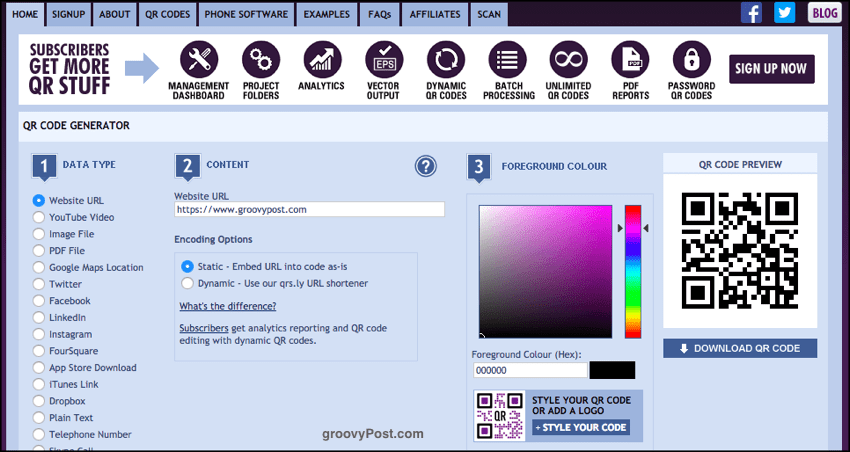
Hvis du lægger “make QR code” i Google, kommer den tilbage med flere sider med onlinetjenester. Dog den, jeg bedst kan lide, er QR Stuff.
Vælg din datatype til venstre. Som du kan se, er der så mange muligheder. For enkelhedens skyld, og fordi dette kun er en introduktion til emnet QR-koder, vil jeg bare vælge en websteds-URL.
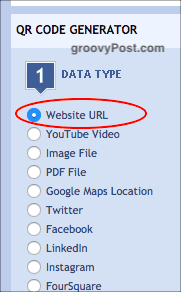
I midten indtast nu den URL, du vil integrere i koden. Selvfølgelig tilføjede jeg groovyPost's….
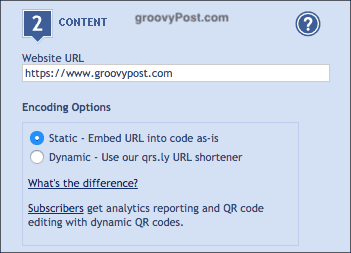
Du kan nu beslutte, om din QR-kode har brug for en anden farve. Som du så fra QR-koden ovenfor, er koderne normalt sort / hvid. Du kan dog nemt skifte farve til hvad du vil.
Så i det næste trin på QR Stuff-webstedet kan du nu vælge din farve og se din stregkode ændre i realtid.
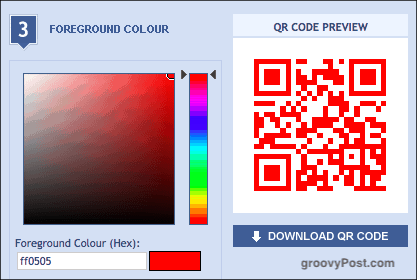
Når du har fået din kode, som du vil have den, skal du klikke på Download QR-kode. Du har det nu på din computer.
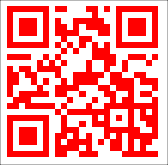
QR-koder kan lægges på visitkort, T-shirts, flyers, websteder, klistermærker og meget mere.
Sådan læses QR-koder
Nu hvor du har den skinnende seje nye QR-kode, hvordan scanner du den egentlig? Hvor er de værktøjer, du har brug for?
Nå, først skal du have en smartphone med en QR-kodescanner-app. Hvis du bruger Chrome, er gode nyheder. Chrome-app-appen har en indbygget QR-kodescanner (LinkedIn-appen har nu også en).
Hvis du vil bruge Chrome-en på iOS, skal du placere Chrome-widget på din skærm og åbne den.
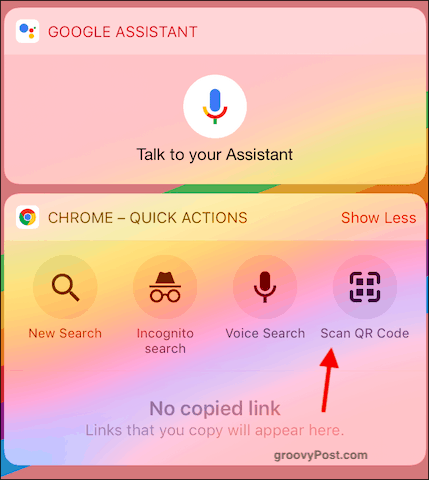
Tap Scan QR-kode og din telefons kamera åbnes. Rett kameraet mod QR-koden, og informationerne inde i aktiveres. I dette tilfælde er det en URL, så Chrome åbnede og satte URL'en i adresselinjen.
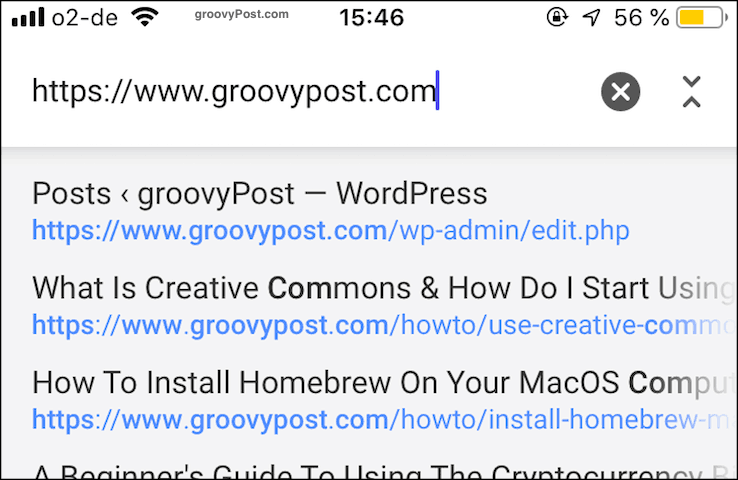
Hvis du ikke bruger Chrome, skal du bare kigge gennem App Store på din enhed. Der er mange QR-læsere at vælge imellem. Her er nogle valg fra iOS App Store. Jeg brugte Quick Scan i meget lang tid, indtil Chrome bragte deres egen QR-kodescanner ud. Jeg kan varmt anbefale Quick Scan.
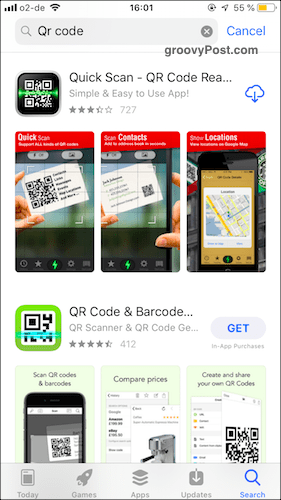
Og MASSE i Google Play-butikken.
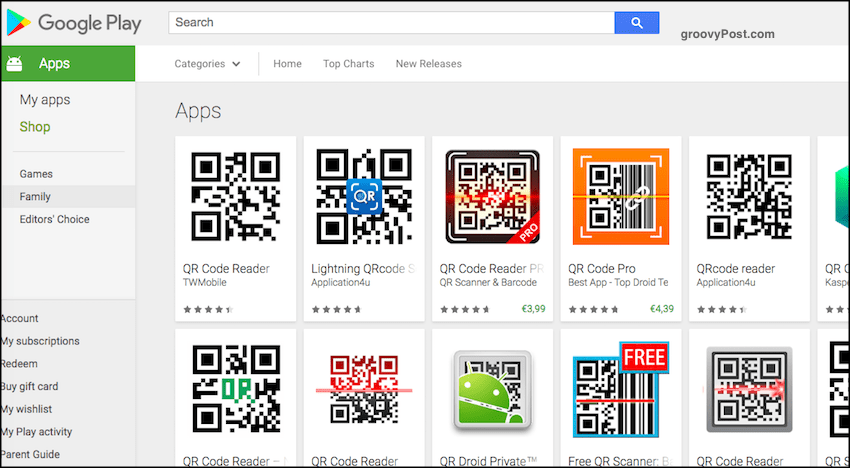
Konklusion
Nu hvor et flertal af mennesker surfer på Internettet med deres mobiler, er QR-koder en nem måde at skubbe folk hen imod dine oplysninger. Uanset om det er dit websteddomæne, placeringen af din virksomhed, dine kontaktbogoplysninger og meget mere.
